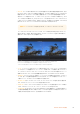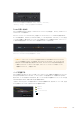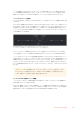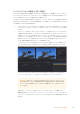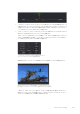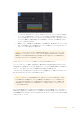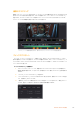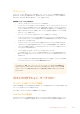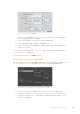User's Manual
FinalCutProXのプロジェクト設 定 画 面
1
Final Cut Pro Xを 起 動 し て メ ニ ュ ー バ ー へ 行 き 、「 File/New Project」を 選 択 し ま す 。
プロジェクト設定を含むウィンドウが開きます。
2 プロジェクトに名前を付け、「Custom」チェックボックスを選択します。
3 「Video」設 定 を 1080p HD、1920×1080、24pに設 定します。
4 「Audio」お よ び「 Rendering」設 定 を Stereo、48kHZ、Apple ProRes 422 HQに設 定します。
5 「OK」を ク リ ッ ク し ま す 。
クリップをプロジェクトに読み込むには、メニューバーへ行き、「
File
/
Import
/
Media
」を 選 択 し ま す 。
ハ ードド ラ イブ か らクリップ を 選 択 しま す。
クリップ を タイムラ イン にドラッグ して 編 集 しましょう 。
Avid
Media
Composer
2018
を使う
Avid
Media
Composer
2018
で ク リ ップ を 編 集 す る に は 、新 し い プ ロ ジ ェ ク ト を 作 成 し て 、適 切 な ビ デ オ
フォーマットおよびフレームレートを設定します。ここでは、クリップを1080p24に 設 定します。
AvidMediaComposer2018でプロジェクト名およびオプションを設定
1 Avid Media Composer 2018を 起 動 す る と「 Select Project」ウィンドウが表示されます。
2
「New Project」 ボ タ ン を ク リ ッ ク し て 、「 New Project」ウ ィ ン ド ウ で プ ロ ジ ェ ク ト 名 を 入 力 し ま す 。
3
「
Format
」ド ロ ップ ダ ウ ン メ ニ ュ ー で「
HD
1080
」>「
1080p
/
24
」 を 選 択 し 、「
OK
」を ク リ ッ ク し
てプ ロジェクトを 作 成します。
150
ポストプロダクション・ワークフロー